Motion 使用手册
- 欢迎使用
- 新功能
- 词汇表
- 版权和商标

在 Motion 中创建新项目
你可以使用标准项目预置(如广播 HD 1080 或 4K Ultra HD)创建新 Motion 项目,或使用自定义属性(如分辨率、颜色处理和帧速率等)创建项目。
创建基本项目
打开 Motion,然后选取“文件”>“从项目浏览器新建”(或按下 Option-Command-N)。
【注】“用于新文稿”设为“显示项目浏览器”(位于 Motion “设置”的“项目”面板中)时,你还可以选取“文件”>“新建”(或按下 Command-N)创建新项目。
在项目浏览器中,选择左边栏中的“空白”类别,然后点按“Motion 项目”图标。
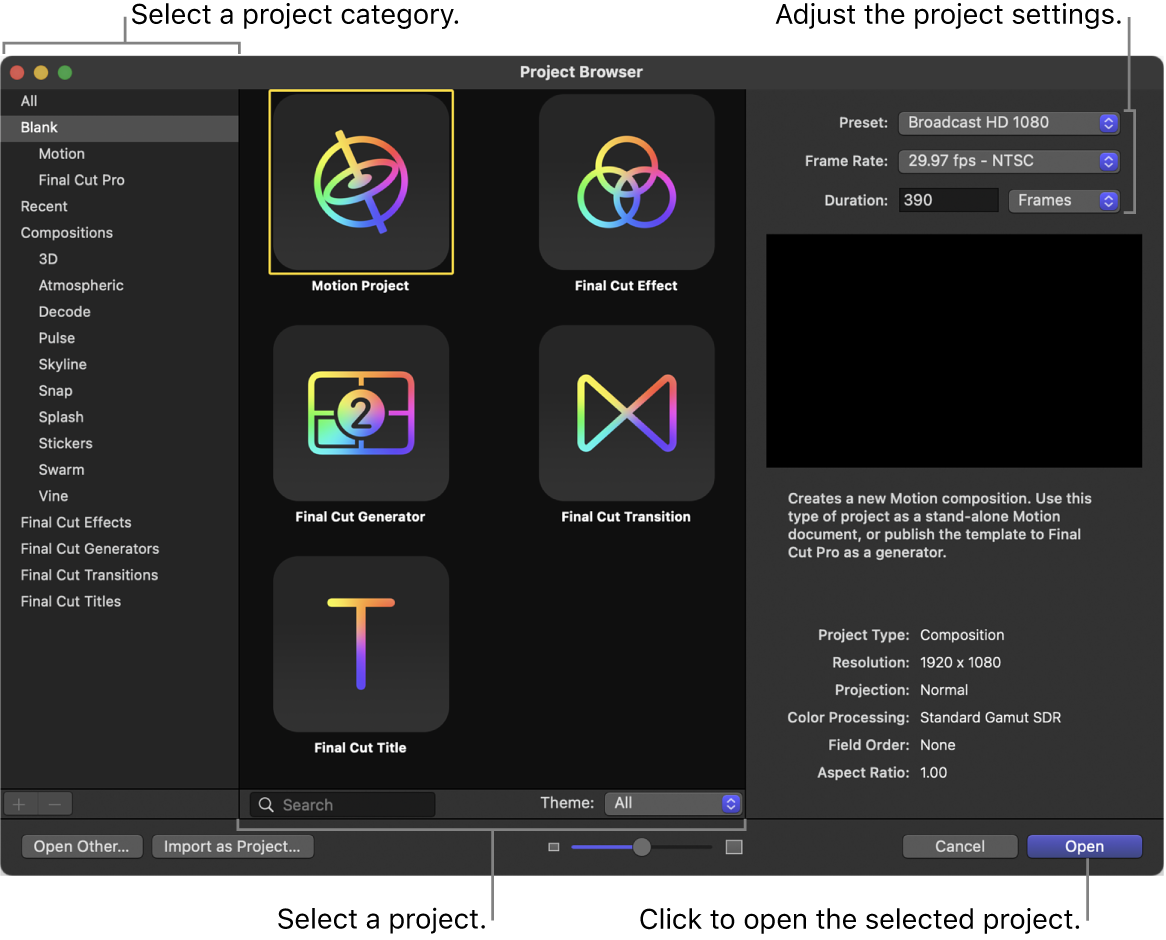
在右侧栏中,执行以下操作:
点按“预置”弹出式菜单,然后选取项目预置(例如 4K Ultra HD 或广播 HD 1080)。
点按“帧速率”弹出式菜单,然后选取一个帧速率。
【重要事项】创建项目后不能更改帧速率。
点按“时间长度”旁边的弹出式菜单,选取时序选项(帧、时间码或秒钟),然后在栏中键入项目时间长度。
点按“打开”。
新的未命名 Motion 项目将使用你指定的属性打开。
从“文件”菜单选取保存命令后,项目才会保存。有关存储项目文件的信息,请参阅:存储、自动存储和复原项目。
使用自定义属性创建项目
打开 Motion,选取“文件”>“从项目浏览器新建”(或按下 Option-Command-N)。
在项目浏览器中,选择左边栏中的“空白”类别,然后点按“Motion 项目”图标。
在右侧栏中,点按“预置”弹出式菜单,然后选取“自定义”。
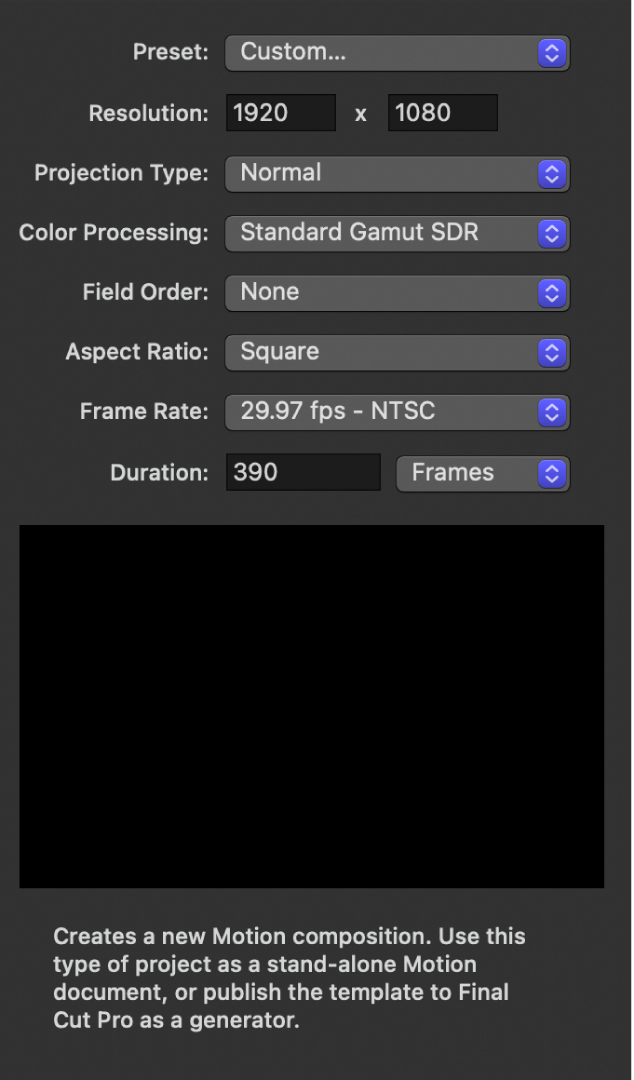
为你的自定义项目设定分辨率(宽度和高度)、投影类型、颜色处理、场顺序、宽高比、帧速率和时间长度。
点按“打开”。
新的未命名 Motion 项目将使用你指定的属性打开。
创建即可观看的 360° 视频项目
打开 Motion,选取“文件”>“从项目浏览器新建”(或按下 Option-Command-N)。
在项目浏览器中,点按 Motion “项目”图标。
在右侧栏中,执行以下操作:
点按“预置”弹出式菜单,然后选取一个“360° 视频”选项。
点按“帧速率”弹出式菜单,然后选取一个帧速率。
点按“时间长度”栏旁边的弹出式菜单,选取时序选项(帧、时间码或秒钟),然后在栏中输入项目时间长度。
点按“打开”。
新的未命名 360° Motion 项目将使用你指定的属性打开。
请参阅:360° 视频介绍。
创建预先填充有特定媒体文件的项目
创建预先填充的项目是确保 Motion 项目设为正确的源片段分辨率、帧速率和颜色处理的简单方式。
在 Motion 中,执行以下一项操作:
选取“文件”>“导入为”>“项目”(或按下 Shift-Command-I)。
选取“文件”>“从项目浏览器新建”(或按下 Option-Command-N),然后点按项目浏览器中的“导入为项目”。
在显示的对话框中,导航并选择一个或多个媒体文件,按住 Shift 键点按以选择连续的项目,或者按住 Command 键点按以选择不连续的项目。
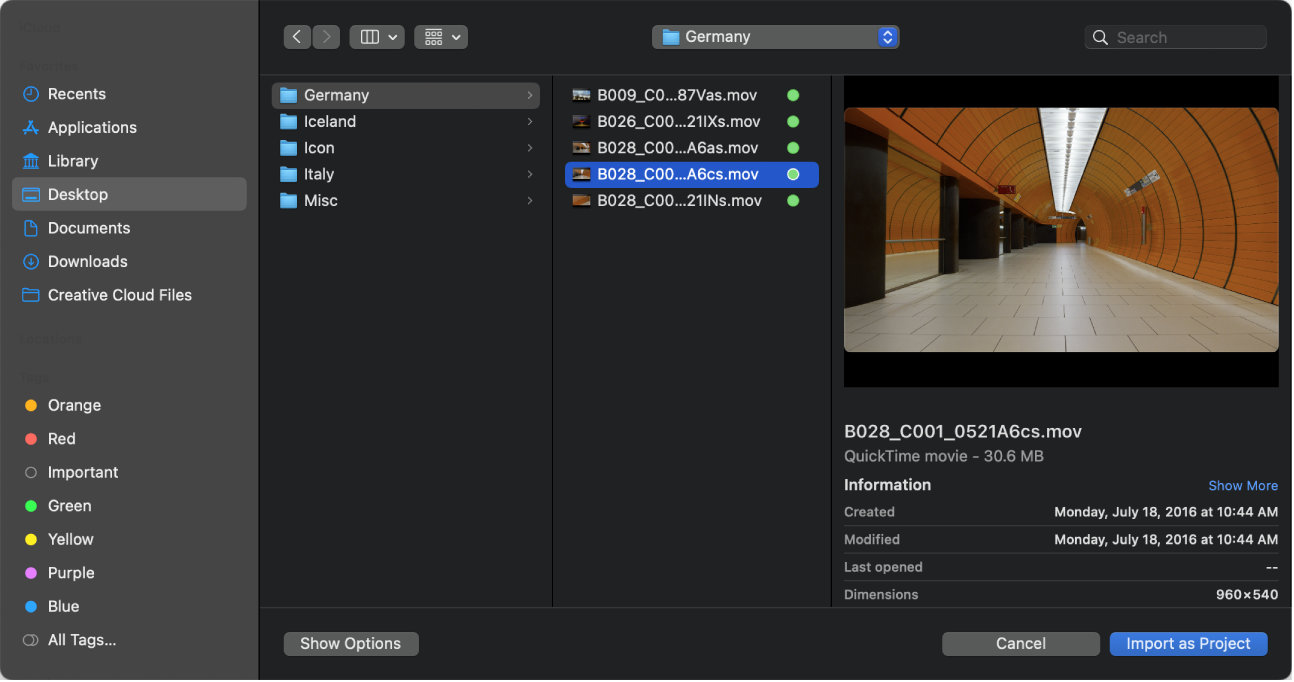
可选择在对话框中执行以下任一项操作:
点按“导入为项目”。
使用步骤 2 中所选媒体填充的未命名新 Motion 项目将打开。
你可以在项目属性检查器中修改项目的属性,帧速率除外。